Tidligere versjoner av Outlook tillatt å eksportere e-postkontoen ved hjelp av en veiviser. Outlook XP 2003 ikke lenger sport dette alternativet. I dette Google vil vi beskrive en midlertidig løsning som lar deg overføre e-postkontoer, enten én eller mange, fra en gammel PC til en ny ved hjelp av Outlook Express som et mellomledd trinn. Migreringen prosedyren som er beskrevet her også etterlater deg med en sikkerhetskopi av alle dine eksisterende e-postkonto.
Trinn
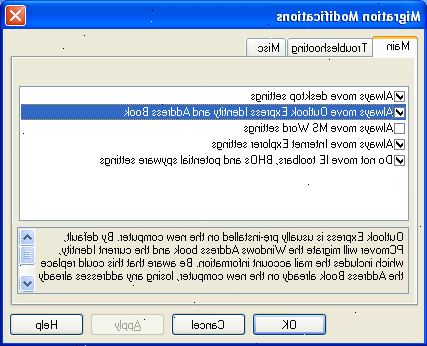
- 1Åpne Microsoft Outlook XP/2003 på den gamle PC og vent til den er ferdig nedlastet e-post.
- 2Deaktiver Internett-forbindelsen eller slå av sende / motta e-post i Outlook XP for resten av prosessen:
- Naviger til Verktøy-> Alternativer-> Mail Setup.
- Fjern merkingen i boksen Send Umiddelbart under tilkobling.
- Klikk for sending / mottak knappen.
- Fjern merkingen i boksen Planlegg automatisk sending / mottak hvert.... Kopien av Microsoft Outlook XP/2003 på den gamle PC-en vil ikke lenger automatisk sjekke e-post.
- 3Deaktiver e-post sjekker inn outlook express på den gamle PC:
- Åpen (OE).
- Velg Verktøy-> Alternativer-> Generelt.
- Fjern alle boksene under sende / motta meldinger.
- 4Gjør det samme på kopi av Outlook Express og Outlook 2003 installert på den nye datamaskinen.
- 5Migrere din personlige mappe filen ( . Pst) ved hjelp av Import / Export veiviser i den gamle kopien av Outlook 2003.
- 6Migrere:
- Gå til Verktøy-> Regler og varsler-> Alternativer.
- Klikk på Eksportregler...-knappen.
- 7Migrere trygge / blokkerte avsendere lister:
- Gå til Handlinger-> Søppelpost-> useriøs e-post alternativer.
- Klikk på den aktuelle fanen.
- Velg Eksporter til fil...-knappen.
- 8Åpne Outlook Express på den gamle PC hvis den ikke allerede er åpen.
- 9Naviger til file-> import-> postkonto i OE.
- 10Velg microsoft windows meldinger for utveksling eller Outlook som e-postklient du vil importere.
- 11Klikk neste.
- 12Marker kontoen du vil overføre, og klikk på Neste.
- 13Velg godta innstillingene, og klikk på Neste.
- 14Klikk slutt.
- 15Gjenta trinnene ovenfor og importere hver konto du ønsker å overføre til den nye PCen inn til Outlook Express på den gamle PC.
- 16Gå til Verktøy-> kontoer i OE når du er ferdig med å importere alle dine e-postkontoer.
- 17Klikk kategorien E-post.
- 18Velg e-postkontoen du ønsker å overføre til den nye PCen.
- 19Klikk på eksport knappen.
- OE tillater bare en konto som skal eksporteres om gangen, du må eksportere kontoer individuelt.
- 20Lagre de eksporterte filene til en egen mappe.
- Filene i denne mappen kan også tjene som en backup.
- 21Kopier denne mappen til den nye PCen.
- Du kan velge å dele mappen, heller enn å kopiere den.
- 22Åpne Outlook Express på den nye PC.
- 23Velg Verktøy-> kontoer.
- 24Klikk på e-fanen.
- 25Velg import.
- 26Velg e-postkontoen du ønsker å overføre til Outlook 2003 på den nye PC.
- 27Klikk åpne.
- Gjenta dette trinnet for alle kontoer hvis du har mer enn én.
- 28Åpne Outlook 2003 på den nye PC.
- 29Velg fil-> import og eksport-> Importer e-post kontoinnstillingene.
- 30Klikk neste.
- 31Velg Microsoft Outlook Express som e-postklient du vil importere.
- 32Klikk neste.
- 33Velg kontoen du vil importere og klikk på Neste.
- 34Oppdatere kontoinformasjonen etter behov.
- 35Klikk neste.
- 36Fortsett til du kommer til internett post innloggingssiden.
- 37Skriv inn passordet for denne e-postkontoen.
- 38Gjenta denne importen for hver e-postkonto.
- 39Lukk alle programmer og aktivere Internett-forbindelsen når overføringen er fullført.
- 40Test hver konto du har migrert til den nye PCen.
- Naviger til Verktøy-> E-postkontoer.
- Velg Vise eller endre eksisterende e-postkontoer.
- Velg kontoen du ønsker å teste.
- Klikk på Change
- Klikk Test kontoinnstillinger på neste side.
- 41Når du er fornøyd med at regnskapet arbeider på den nye PC de kan slettes fra den gamle PC, med mindre du ønsker å beholde dem som en backup.
Tips
- Migrere personlige mapper (. PST) og regler før du overfører e-postkontoer.
- Hvis du ikke har Outlook Express installert på systemet ditt:
- Gå til Legg til / fjern programmer i Kontrollpanel.
- Velg Legg til / fjern Windows-komponenter.
- Velg Outlook Express.
- Sørg for å riktig installere og aktivere Microsoft Outlook XP/2003 på den nye PC.
Advarsler
- Deaktiver Internett-forbindelsen for å hindre e-post sending / mottak. Som standard Outlook og OE er konfigurert til å sende / motta e-post når den åpnes. Du ønsker ikke å laste ned e-post i løpet av prosessen med å migrere til den nye PCen.
Ting du trenger
- Microsoft XP/2003 Outlook, installert og aktivert.
- Microsoft Outlook Express.
